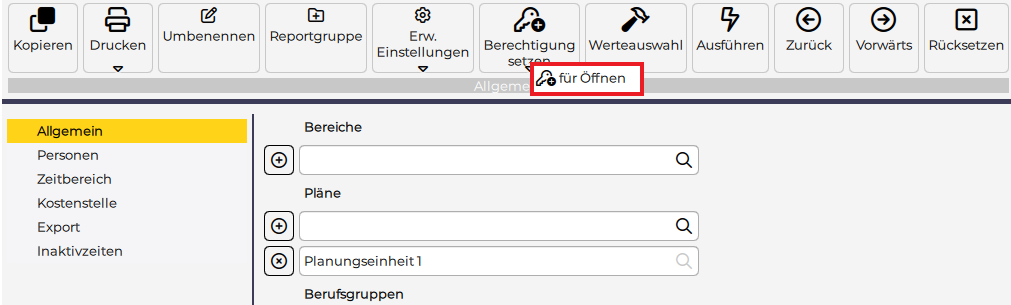K Orthografie- und Grammatik-Korrekturen durch Praktikant MichaelH (22 July 2022) |
Keine Bearbeitungszusammenfassung |
||
| Zeile 1: | Zeile 1: | ||
Konto-Reports können von dazu berechtigten Benutzern angelegt werden und von allen anderen (dazu berechtigten) Benutzern ausgeführt werden. | Konto-Reports können von dazu berechtigten Benutzern angelegt werden und von allen anderen (dazu berechtigten) Benutzern ausgeführt werden. | ||
<span><br /></span> | |||
Konto-Reports bieten umfassende Einstellungsmöglichkeiten, um | Konto-Reports bieten umfassende Einstellungsmöglichkeiten, um | ||
| Zeile 10: | Zeile 10: | ||
*diverse Personalstammdaten anzuzeigen | *diverse Personalstammdaten anzuzeigen | ||
<span><br /></span> | |||
Die Konten können dabei | Die Konten können dabei | ||
| Zeile 17: | Zeile 17: | ||
*und dies je Tag/Woche/Monat/Quartal/Jahr | *und dies je Tag/Woche/Monat/Quartal/Jahr | ||
<br /> | <span /><br /> | ||
==Reports ausführen== | ==Reports ausführen== | ||
<span><br /></span> | |||
1. Im Navigator bei Konto-Report auf das Fernglas klicken [[Datei:Konto-Report Suche oeffnen.png]] | 1. Im Navigator bei Konto-Report auf das Fernglas klicken [[Datei:Konto-Report Suche oeffnen.png]] | ||
2. Im Suchfenster den gewünschten Report mit einem Doppelklick auswählen und öffnen {{AlexBild|gewünschten Konto-Report auswählen und öffnen|[[Datei:Konto-Report Suchfenster.png]]|}} | 2. Im Suchfenster den gewünschten Report mit einem Doppelklick auswählen und öffnen {{AlexBild|gewünschten Konto-Report auswählen und öffnen|[[Datei:Konto-Report Suchfenster.png]]|}} | ||
<span><br /></span> | |||
3. Unter "Allgemein" oder "Personen" auswählen, welches Personal man auswerten möchte | 3. Unter "Allgemein" oder "Personen" auswählen, welches Personal man auswerten möchte | ||
| Zeile 33: | Zeile 33: | ||
5. In der Werkzeugleiste auf "Ausführen" klicken | 5. In der Werkzeugleiste auf "Ausführen" klicken | ||
<span><br /></span> | |||
Im folgenden Beispiel wurde die Anspruchsliste für Urlaub gewählt, das ist ein {{Alex}}-Standard-Report, der bei allen Kunden für alle eingestellten Anspruchsarten zur Verfügung steht. | Im folgenden Beispiel wurde die Anspruchsliste für Urlaub gewählt, das ist ein {{Alex}}-Standard-Report, der bei allen Kunden für alle eingestellten Anspruchsarten zur Verfügung steht. | ||
| Zeile 40: | Zeile 40: | ||
{{AlexBild|Anspruchsliste für Urlaub|[[Datei:Anspruchsliste Urlaub mit Allgemein Auswahl.png]]|}} | {{AlexBild|Anspruchsliste für Urlaub|[[Datei:Anspruchsliste Urlaub mit Allgemein Auswahl.png]]|}} | ||
<br /> | <span /><br /> | ||
===Einstellungsmöglichkeiten Benutzerspezifisch=== | ===Einstellungsmöglichkeiten Benutzerspezifisch=== | ||
| Zeile 50: | Zeile 50: | ||
Wählt man einen oder mehrere Bereiche aus, so werden alle Planungseinheiten von diesen Bereichen ausgewertet, diese müssen dann nicht noch extra unter "Planungseinheit" ausgewählt werden. | Wählt man einen oder mehrere Bereiche aus, so werden alle Planungseinheiten von diesen Bereichen ausgewertet, diese müssen dann nicht noch extra unter "Planungseinheit" ausgewählt werden. | ||
<span><br /></span> | |||
Wenn die Auswertung für Einzelmitarbeiter gedacht ist, kann von einer Auswahl der Bereiche oder Planungseinheiten abgesehen werden, dann wird die Auswahl nur unter "Personal" getroffen. | Wenn die Auswertung für Einzelmitarbeiter gedacht ist, kann von einer Auswahl der Bereiche oder Planungseinheiten abgesehen werden, dann wird die Auswahl nur unter "Personal" getroffen. | ||
<span><br /></span> | |||
Fehlt die Berufsgruppenauswahl, werden <u>alle</u> Berufsgruppen für die Auswertung herangezogen. | Fehlt die Berufsgruppenauswahl, werden <u>alle</u> Berufsgruppen für die Auswertung herangezogen. | ||
| Zeile 69: | Zeile 69: | ||
{{AlexBild|Auswahl mehrerer Zeitbereiche|[[Datei:Zeitbereich zweizeilig.png]]|}} | {{AlexBild|Auswahl mehrerer Zeitbereiche|[[Datei:Zeitbereich zweizeilig.png]]|}} | ||
<span><br /></span> | |||
====Export==== | ====Export==== | ||
| Zeile 82: | Zeile 82: | ||
* [[Konto-Report Export Standard JSON]] | * [[Konto-Report Export Standard JSON]] | ||
<span><br /></span> | |||
Der Export funktioniert im Web-UI folgendermaßen: [[Konto Report Export WebUI]] | Der Export funktioniert im Web-UI folgendermaßen: [[Konto Report Export WebUI]] | ||
| Zeile 111: | Zeile 111: | ||
Nähere Informationen finden Sie hier: [[AutomaticAccountsReportExport|Konto-Report-Export]] | Nähere Informationen finden Sie hier: [[AutomaticAccountsReportExport|Konto-Report-Export]] | ||
<br /> | <span /><br /> | ||
===Konto-Report für Selbstbedienungsbenutzer=== | ===Konto-Report für Selbstbedienungsbenutzer=== | ||
| Zeile 126: | Zeile 126: | ||
===Konto-Report direkt aus Dienstplan aufrufen=== | ===Konto-Report direkt aus Dienstplan aufrufen=== | ||
Wurde ein Konto-Report zum direkten Aufruf bei einer Planungseinheit hinterlegt, so kann dieser direkt vom Dienstplan aus geöffnet werden: <br>In der Werkzeugleiste gibt es dann ein Reportsymbol:<br> | Wurde ein Konto-Report zum direkten Aufruf bei einer Planungseinheit hinterlegt, so kann dieser direkt vom Dienstplan aus geöffnet werden: <span><br /></span>In der Werkzeugleiste gibt es dann ein Reportsymbol:<span><br /></span> | ||
{{AlexBild|Konto-Report direkt im Dienstplan aufrufen|[[Datei:KR Werkzeugleiste.png|700px]]|}} | {{AlexBild|Konto-Report direkt im Dienstplan aufrufen|[[Datei:KR Werkzeugleiste.png|700px]]|}} | ||
<br>Wird nun dieses Symbol angeklickt, öffnet sich der definierte Konto-Report aus dem Dienstplan heraus und kann dann wie gewohnt ausgeführt werden. | <span><br /></span>Wird nun dieses Symbol angeklickt, öffnet sich der definierte Konto-Report aus dem Dienstplan heraus und kann dann wie gewohnt ausgeführt werden. | ||
<br /> | <span /><br /> | ||
==Links== | ==Links== | ||
*[[Datei:YouTubeLogoMitText.png|verweis=https://www.youtube.com/watch?v=gwmdYP46W4A|50x50px]] [https://youtu.be/w_nlvRD7UFw?t=311 Videomitschnitt vom Webinar] | |||
*[[Konto-Report/Parametrierung|Parametrierung]] | *[[Konto-Report/Parametrierung|Parametrierung]] | ||
*[[Excel - Tipps und Tricks|Excel Tipps und Tricks]] | *[[Excel - Tipps und Tricks|Excel Tipps und Tricks]] | ||
Version vom 20. Februar 2023, 15:11 Uhr
Konto-Reports können von dazu berechtigten Benutzern angelegt werden und von allen anderen (dazu berechtigten) Benutzern ausgeführt werden.
Konto-Reports bieten umfassende Einstellungsmöglichkeiten, um
- für das gesamte Personal oder
- bestimmte Bereiche/Planungseinheiten
- alle Berufsgruppen oder nur bestimmte Berufsgruppen
- diverse Konten auszuwerten und/oder auch
- diverse Personalstammdaten anzuzeigen
Die Konten können dabei
- je Mitarbeiter oder
- je Planungseinheit/Bereich und oder Berufsgruppe aufsummiert werden
- und dies je Tag/Woche/Monat/Quartal/Jahr
Reports ausführen
1. Im Navigator bei Konto-Report auf das Fernglas klicken 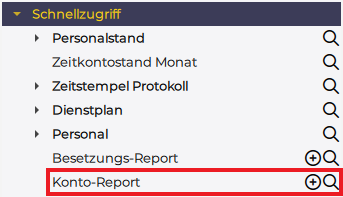
2. Im Suchfenster den gewünschten Report mit einem Doppelklick auswählen und öffnen
| gewünschten Konto-Report auswählen und öffnen |
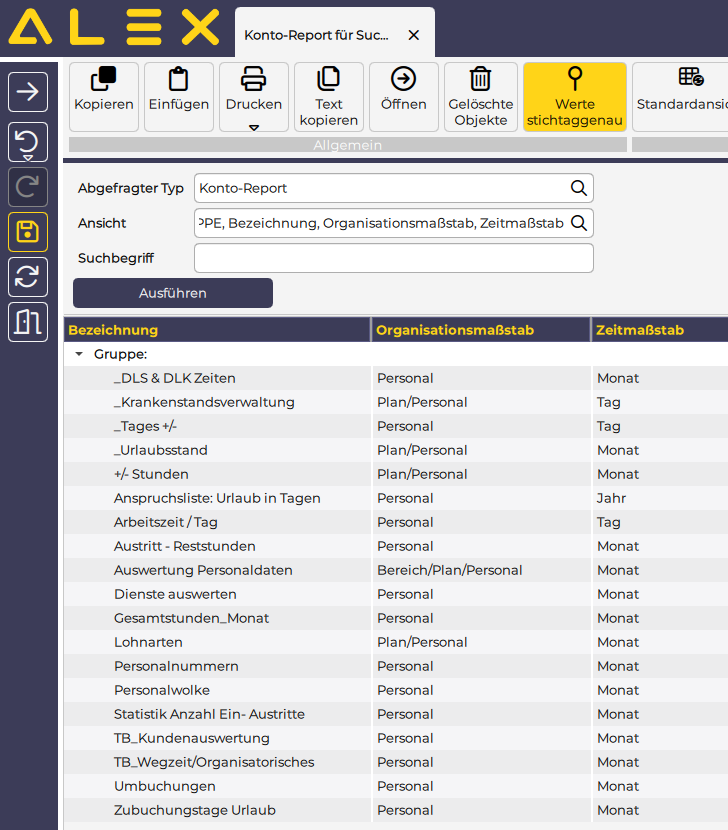
|
3. Unter "Allgemein" oder "Personen" auswählen, welches Personal man auswerten möchte
4. Unter "Zeitbereich" auswählen, welchen Zeitraum man auswerten möchte.
5. In der Werkzeugleiste auf "Ausführen" klicken
Im folgenden Beispiel wurde die Anspruchsliste für Urlaub gewählt, das ist ein Alex®-Standard-Report, der bei allen Kunden für alle eingestellten Anspruchsarten zur Verfügung steht.
Die unten erläuterten Einstellungsmöglichkeiten werden von Alex® je Benutzer gemerkt, wenn man also den gleichen Report das nächste Mal öffnet, sind z. B. Bereich/Pläne/Berufsgruppen/Personal ... bereits ausgewählt.
| Anspruchsliste für Urlaub |
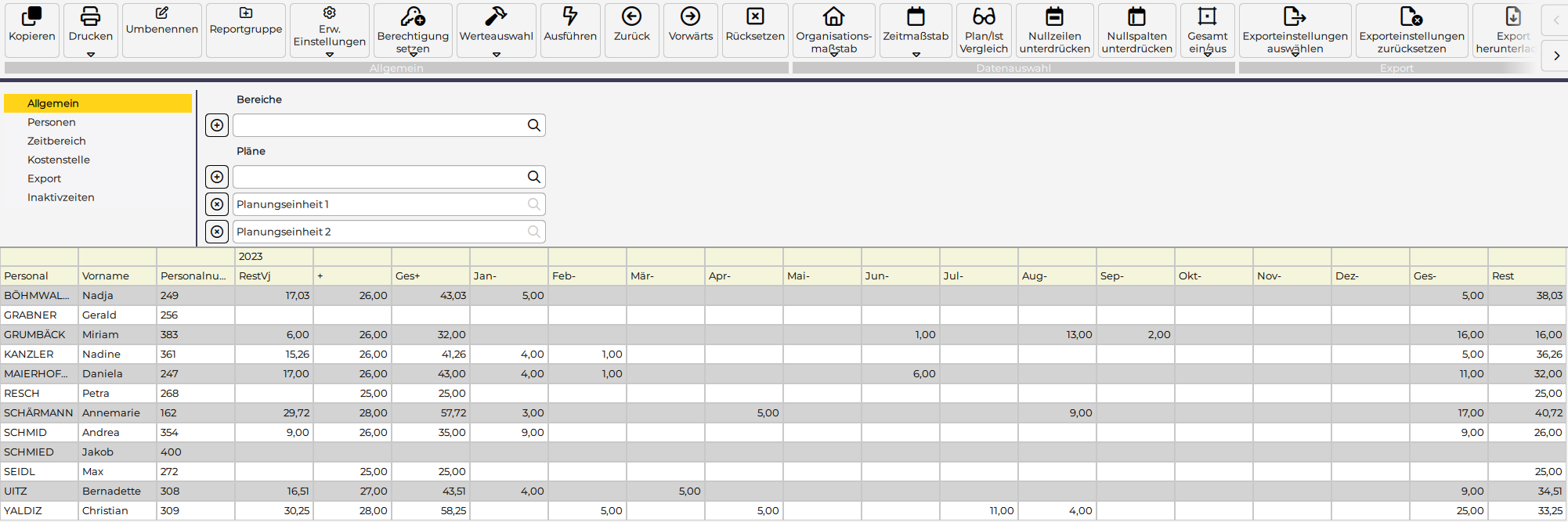
|
Einstellungsmöglichkeiten Benutzerspezifisch
Allgemein
Unter der Kartei „Allgemein“ werden die Bereiche, Planungseinheiten und Berufsgruppen festgelegt.
Wählt man einen oder mehrere Bereiche aus, so werden alle Planungseinheiten von diesen Bereichen ausgewertet, diese müssen dann nicht noch extra unter "Planungseinheit" ausgewählt werden.
Wenn die Auswertung für Einzelmitarbeiter gedacht ist, kann von einer Auswahl der Bereiche oder Planungseinheiten abgesehen werden, dann wird die Auswahl nur unter "Personal" getroffen.
Fehlt die Berufsgruppenauswahl, werden alle Berufsgruppen für die Auswertung herangezogen.
Personen
Mithilfe der Auswahl „Personen“ besteht die Möglichkeit der Einzelauswertung für einen oder mehrere Mitarbeiter. Diese müssen nicht auf der gleichen Planungseinheit beschäftigt sein. Eine zusätzliche Auswahl von Planungseinheiten oder Bereichen ist unter "Allgemein" möglich.
Zeitbereich
Unter der Kartei „Zeitbereich“ wird der auszuwertende Zeitraum festgelegt. Standardmäßig handelt es sich dabei um den aktuellen Monat.
| Zeitbereich auswählen |
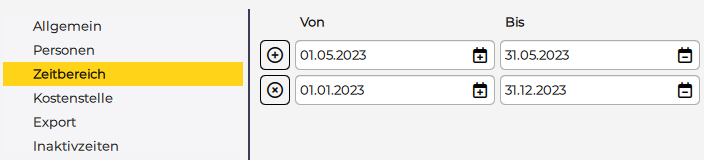
|
Hier ist es auch möglich, mehrere Zeitbereiche auszuwählen, wenn man etwa die Weihnachtszeit zweier Jahre miteinander vergleichen möchte:
| Auswahl mehrerer Zeitbereiche |
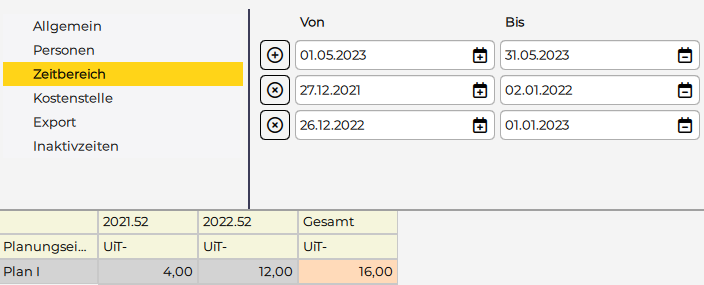
|
Export
Hier kann ein Pfad mit einer entsprechenden Endung (z.B. .txt oder .csv) hinterlegt werden, um die Ergebnisse eines Reports in eine Datei zu exportieren.
Das Format des Exports hängt dabei von der eingestellten Exporteinstellung ab (nur für berechtigte Benutzer umstellbar).
Folgende Formate (Exporteinstellungen) sind standardmäßig vorhanden:
Der Export funktioniert im Web-UI folgendermaßen: Konto Report Export WebUI
Inaktivzeiten
Hier kann definiert werden, ob inaktive Mitarbeiter mit ausgewertet werden sollen.
Genaue Infos zur Funktionsweise siehe Konto-Report: Inaktive Mitarbeiter
Berechtigungen
- Standardmäßig kann jeder Benutzer einen ungeschützten Report sehen und ausführen.
- Benutzer kann im Report aber nur jene Objekte auswerten, für die er Berechtigungen hat
- Reports können durch die Zuteilung einer Reportgruppe mit einer Berechtigung geschützt und nur bestimmten Benutzern angezeigt werden. Nähere Informationen finden Sie hier.
- Wenn bei dem Benutzer der Parameter "Bearbeitungsmaske bei lesender Zugriffserlaubnis sperren" gesetzt ist, dann benötigt er zum Öffnen des Reports die Berechtigung "Report ändern".
Ab der Version 2021.16 gibt es auch die Möglichkeit, eine eigene Berechtigung zum Öffnen zu definieren (somit braucht der Benutzer nicht die Berechtigung "Report ändern" und kann dennoch die gewünschten Reports öffnen):
Hier kann dann eine bestehende oder selbst definierte Berechtigung ausgewählt werden.
Weitere Funktionen für Konto-Reports
Automatischer Konto-Report-Export
ALEX bietet die Möglichkeit, beliebige Konto-Reports automatisch auszuführen, dies kann von berechtigten Benutzern angelegt werden.
Nähere Informationen finden Sie hier: Konto-Report-Export
Konto-Report für Selbstbedienungsbenutzer
Für Selbstbediener können eigene Reports erstellt werden. Siehe Konto-Report für Selbstbedienungsbenutzer
Konto-Report mit Kostenstellen
Siehe Kostenstellen und Konto-Report
Konto-Report Web-Service
Siehe Kontoreport-WebService
Konto-Report direkt aus Dienstplan aufrufen
Wurde ein Konto-Report zum direkten Aufruf bei einer Planungseinheit hinterlegt, so kann dieser direkt vom Dienstplan aus geöffnet werden:
In der Werkzeugleiste gibt es dann ein Reportsymbol:
| Konto-Report direkt im Dienstplan aufrufen |

|
Wird nun dieses Symbol angeklickt, öffnet sich der definierte Konto-Report aus dem Dienstplan heraus und kann dann wie gewohnt ausgeführt werden.